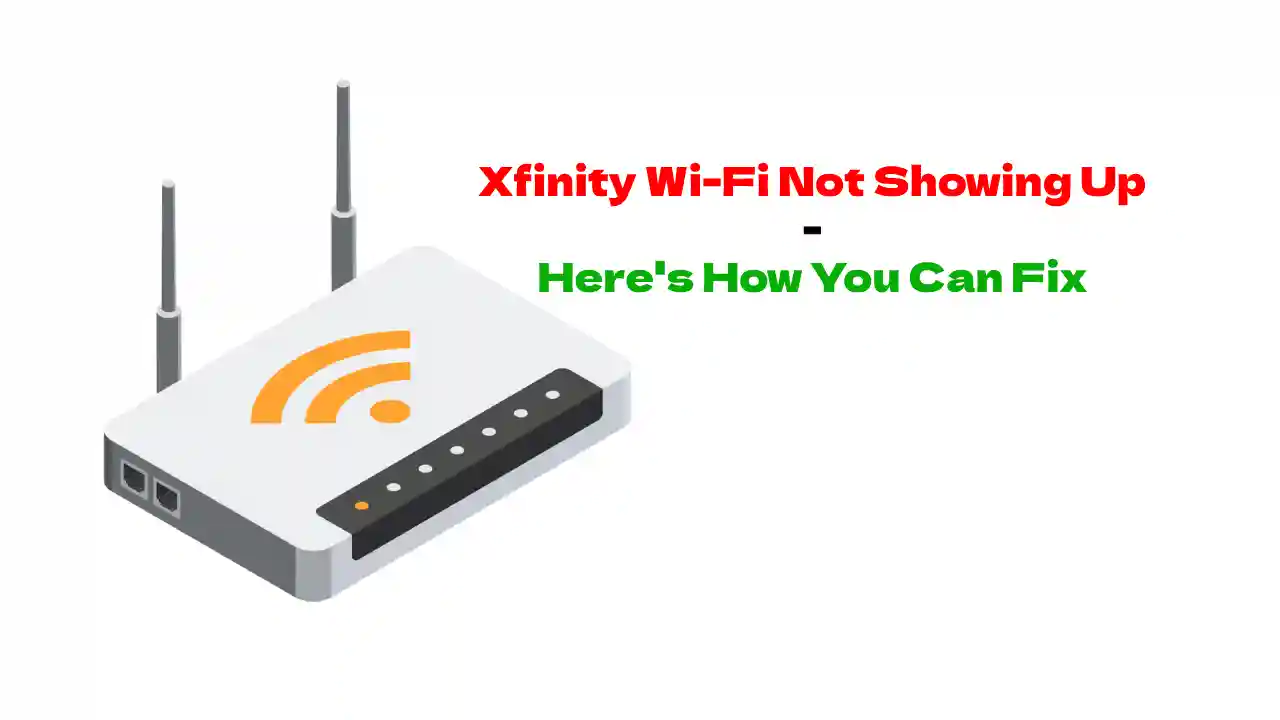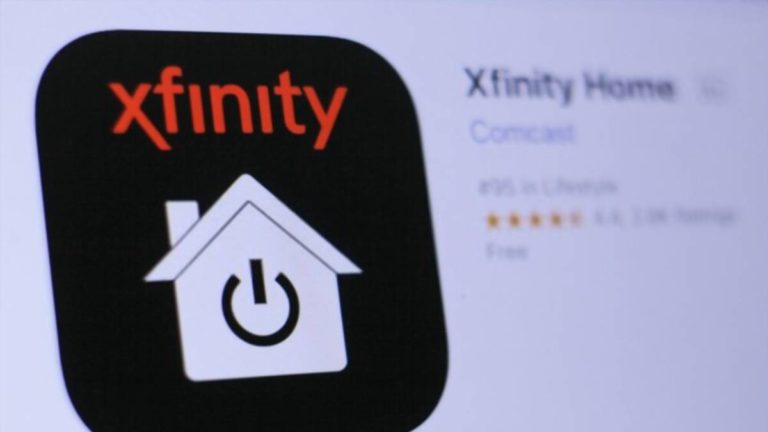Wifi jest istotną częścią naszego życia. Od naszych laptopów i telefonów po urządzenia domowe, które ułatwiają życie, Wi-Fi jest centralnym elementem, który łączy wszystko. Kiedy nie możesz się połączyć, żadne z Twoich urządzeń nie będzie działać, pozostawiając Cię bez wszystkich kluczowych rzeczy, na których polegasz na co dzień.
Gdy Xfinity Wi-Fi się nie wyświetla, może być kilka przyczyn. Przede wszystkim może to być problem z twoją konfiguracją. Twój router i urządzenie, z którego korzystasz, mogą również znajdować się za siecią Wi-Fi, która po prostu nie chce się połączyć. Rozwiązanie problemu wymaga najpierw jego zdefiniowania, a następnie podjęcia kroków w celu jego rozwiązania.
Poniżej omówimy bardziej szczegółowo Wi-Fi Xfinity, pokazując, jak szybko naprawić połączenie i wrócić do korzystania ze wszystkich rzeczy, na których polegasz.
Jak naprawić brak wyświetlania Wi-Fi Xfinity?
Jeśli chodzi o podłączanie urządzeń do Wi-Fi, jest tak wiele rzeczy, które mogą pójść nie tak.
Wzięliśmy kilka typowych problemów i podaliśmy sposoby ich rozwiązania, aby przywrócić Cię do trybu online.
Konfiguracja Wi-Fi
Twoje połączenie Wi-Fi Xfinity musi działać z routerem przed sparowaniem z urządzeniami.
Część tego połączenia zajmuje odpowiednie konfiguracje, które pozwalają każdemu na prawidłową komunikację ze sobą.
Kiedy się nie komunikują, coś może być źle skonfigurowane. Oto kilka kluczowych rzeczy do sprawdzenia:
Bezpieczeństwo
Twoje Wi-Fi Xfinity powinno być ustawione w trybie bezpieczeństwa WEP i WPA.
Są to dwie najczęściej używane, chociaż istnieją inne opcje.
Jeśli uważasz, że Twoje ustawienia zabezpieczeń muszą być inne z tego czy innego powodu, upewnij się, że wyjaśniłeś to przed przejściem dalej.
Sieć
Większość połączeń sieciowych działa z częstotliwością 2.4 GHz i 5 GHz.
Jeśli zauważysz, że ustawienia Wi-Fi Xfinity są inaczej skonfigurowane, spróbuj to zmienić, aby sprawdzić, czy możesz się pomyślnie połączyć.
Klucz bezpieczeństwa
Musisz skonfigurować klucz bezpieczeństwa dla połączenia Wi-Fi. Wybierz taki, który ma mieszankę postaci, co utrudni włamanie.
Odległość do routera
Nie wszystkie routery są tworzone jednakowo, niektóre z nich mają bardzo duże zasięgi, a inne działają tylko kilka stóp.
W zależności od konfiguracji Twojego domu może być konieczne podejść bliżej, aby nawiązać połączenie Wi-Fi Xfinity.
Sprawdź, czy na tym polega problem, przeglądając dostępne sieci na innych urządzeniach, takich jak telefon, tablet lub laptop.
Jeśli zauważysz, że wszystkie się nie pojawiają, jest to problem z Wi-Fi. Jeśli pojawi się jeden, a inne nie, możesz być poza zasięgiem tego urządzenia i zamiast tego może być konieczne zresetowanie ustawień urządzenia.
Kompatybilność urządzenia
Wifi rozwija się w szybkim tempie, czasami pozostawiając po drodze urządzenia.
Może to być przyczyną problemów z połączeniem, więc upewnij się, że Twoje urządzenie jest kompatybilne z internetem 5GHz.
Oto, co możesz zrobić, aby sprawdzić możliwości Wi-Fi swojego urządzenia.
Krok 1. Zacznij od otwarcia okna dialogowego, naciskając Windows + R
Krok 2. Wpisz „cmd” i naciśnij enter
Krok 3. Wpisz „netsh wlan show drivers” w polu poleceń
Krok 4. Sprawdź typy internetowe obsługiwane przez Twoje urządzenie
Wyjście powinno mieć przepustowość internetową obsługiwaną przez Twoje urządzenie, którą będziesz musiał porównać z Wi-Fi Xfinity.
Aktualizowanie karty sieciowej
Inną rzeczą, która może powodować brak połączenia Wi-Fi Xfinity, są bieżące ustawienia karty sieciowej. Może być konieczne ich zaktualizowanie, co można zrobić, odinstalowując obecny sterownik, ponownie uruchamiając komputer i pobierając najnowszą dostępną wersję. Aby pobrać, należy:
Krok 1. Przejdź do paska wyszukiwania i wpisz „Menedżer urządzeń”
Krok 2. Przewiń do Adaptery sieciowe i znajdź tę dla swojego urządzenia
Krok 3. Kliknij i przewiń do „Odinstaluj”
Krok 4. Uruchom ponownie komputer
Powinieneś szybko wrócić do pracy, być w stanie połączyć się z Wi-Fi Xfinity.
Jeśli z jakiegoś powodu to nie zadziała, możesz spróbować zresetować sieć, co możesz zrobić, wykonując następujące kroki.
Krok 1. Przejdź do ustawień
Krok 2. Znajdź „Sieć; Internet"
Krok 3. Przewiń do „Status” i znajdź „Resetowanie sieci”
Krok 4. Gdy pojawi się „Uruchom ponownie teraz”, wybierz „Tak”
Krok 5. Zezwól na ponowne uruchomienie komputera
Wskazówki dotyczące umieszczania routera
Lokalizacja routera jest kluczem do uzyskania najlepszego połączenia internetowego. Aby umieścić go w miejscu zapewniającym najlepsze pokrycie, zapoznaj się z tymi wskazówkami.
Wskazówka 1. Idź do centrum
Im bardziej centralny router, tym lepiej, dając szansę na połączenie się wszystkim urządzeniom w domu.
Wskazówka 2. Idź wyżej
Routery wysyłają sygnały w dół, dlatego powinieneś celować wysoko. Wypróbuj półki na książki lub montaż na ścianie, aby uzyskać najlepsze rezultaty.
Wskazówka 3. Dodaj kolejny
Jeśli masz duży dom z wieloma podłączonymi urządzeniami, możesz rozważyć dodanie kolejnego routera.
Możesz dodać jeden po jednej stronie domu, a drugi po przeciwnej, aby uzyskać pełny zasięg.
Wskazówka 4. Unikaj przeszkód
Trzymaj się z dala od dużych, metalowych ścian i innych urządzeń elektronicznych.
Umożliwi to najlepsze działanie routera.
Xfinity Wi-Fi nie wyświetla się: jak naprawić, gdy wszystko inne zawiedzie
Jeśli po wypróbowaniu wszystkich powyższych opcji nadal się nie udaje, możesz skontaktować się z Xfinity.
Mają do dyspozycji całodobową obsługę klienta, która może pomóc w rozwiązaniu problemu.
Mają zarówno wsparcie telefoniczne, jak i czat online, szybko reagują i upewniają się, że problem nie jest po ich stronie.
Final Thoughts
Jeśli Twoje Wi-Fi Xfinity nie łączy się, możesz być bez wszystkich urządzeń, na których polegasz. Może istnieć wiele powodów, dla których nie możesz się połączyć, z których kilka najczęściej omawianych powyżej.
Wypróbuj nasze wskazówki dotyczące tworzenia kopii zapasowych i połączenia, a jeśli wszystko inne zawiedzie, skontaktuj się z obsługą klienta Xfinity.